教你在爱剪辑中使用配音的步骤讲解。
- PC教程
- 30分钟前
- 559
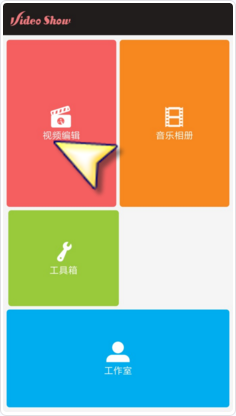
大家知道怎么在爱剪辑中使用配音吗?不知道没有关系,打字教程网小编今天介绍在爱剪辑中使用配音的步骤讲解,希望可以帮助到你哦。 在爱剪辑中使用配音的步骤讲解 1、...
大家知道怎么在爱剪辑中使用配音吗?不知道没有关系,打字教程网小编今天介绍在爱剪辑中使用配音的步骤讲解,希望可以帮助到你哦。
在爱剪辑中使用配音的步骤讲解
1、打开爱剪辑APP,点击【视频编辑】,然后选择想要编辑的视频片段,点击右上角剪头。
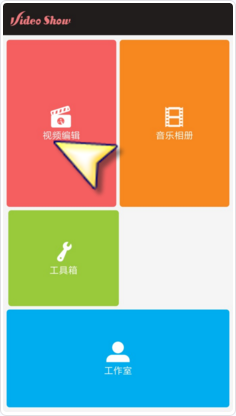
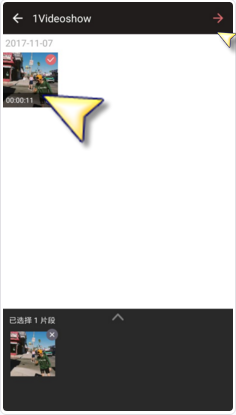
2、在下方栏中选择【高级编辑】,然后向右拉动选择菜单,选择【配音】选项,然后可以拉动时间轴来选择在哪个时间点开始加配音,选好时间点后,长按正下方的话筒图案则可以开始配音,松开图案则停止配音。
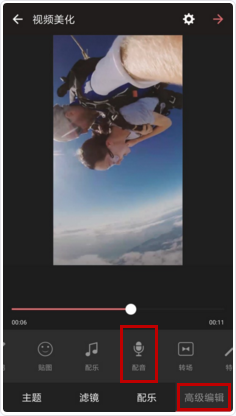
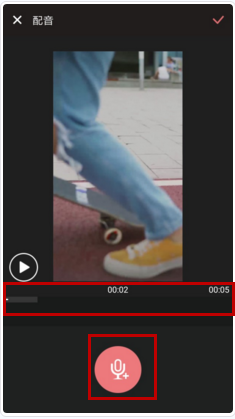
3、配音结束后,可以调整视频原声和配音音量大小比例,假如配音效果不满意还可以删除重配,配音完成则点击右上角的√即可!
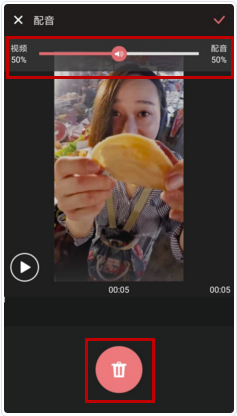
以上就是打字教程网小编介绍的关于在爱剪辑中使用配音的步骤讲解,你们学会了吗?
本文由cwhello于2024-10-09发表在打字教程,如有疑问,请联系我们。
本文链接:https://www.dzxmzl.com/318.html
本文链接:https://www.dzxmzl.com/318.html